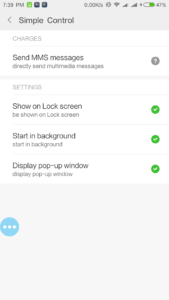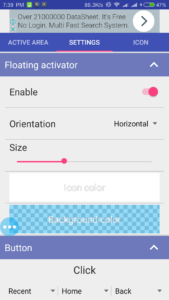Cara Mengatasi Tombol Navigasi Xiaomi Mati – Beberapa hari yang lalu Android saya Redmi Note 2 mengalami insiden jatuh dari kasur. Pas di cek hardware dan layar normal, termasuk tombol navigasi. Beberapa jam kemudian ada pesan WhatsApp dari temen masuk, sudah di balas ingin kembali untuk membalas pesan di group, ehh pas pencet tombol back / kembali malah tidak bisa. Coba pencet dan tekan tombol home sama recent app juga gk bisa.
Sudah beberapa cara saya gunakan termasuk upgrade / downgrade Miui tetap tidak bisa. Saya juga sempat tanya-tanya di beberapa group bahkan forum en.miui.com, mereka hanya memberikan saran yang sama, tetapi semua tidak bisa dan tidak ada perubahan pada tombol navigasi Redmi Note 2 yang saya gunakan.
Sudah terlalu pusing dan bingung, akhirnya saya mencoba menggunakan jalan alternatif dengan menggunakan keyboard on screen. Jadi ini fungsinya sebagai tombol navigasi yang akan memakan sedikit ruang untuk menjadikan layar sebagai navigasi bar (kaya Samsung S8 hehe). Sepertinya ini hanya berlaku untuk Miui di bawah 8 (kurang tahu untuk miui 7, kalau miui 6) bisa. Karena untuk cara ini kamu harus mengedit system build.prop untuk menambahkan menu navigasi tersebut.
Caranya seperti ini: Cara Memunculkan Keyboard On Screen
- Pertama adalah Xiaomi atau Android yang kamu gunakan sudah dalam kondisi root, untuk yang belum root bisa cari di sini atau google.
- Download aplikasi BuildProp / Es File Explorer / Root Explorer Pro. (pakai aja buildProp.apk, lebih mudah)
- Download salah satu diatas, tutorial ini pakai buildprop.apk.
- Untuk yang menggunakan es file, silahkan aktifkan mode root exlporer, dan untuk root explorer aktifkan mode Read and Write (r/w). Edit file build.prop ada di folder System > build.prop edit dengan text editor.
- Buka aplikasi tersebut, izinkan hak akses root ketika di minta.
- Scroll ke bawah, ketikan kode ini dibagian paling bawah:
qemu.hw.mainkeys=0
- Lalu “Save” atau “Save and Exit” dan restart Android.
- Setelah restart, nanti akan muncul menu navigasi yang sama dengan menu biasanya. Settinga juga sama kog untuk short dan long pressnya.
- Tapi cara ini saya coba di MIUI terbaru yaitu Miui 8 ternyata tidak bisa.
Nah cara diatas adalah solusi bagi yang mati tombol navigasinya dengan mengaktifkan menu on screen navigation bar.
Cara Kedua: Mengakiftkan Quick Ball atau Pemintas (khusus xiaomi)
Ini bukan untuk memperbaiki tetapi untuk memberikan solusi saja.
- Masuk ke Settings.
- Pilih Additional Settings.
- Pilih Quick Ball atau Pemintas.
- Aktifkan dan setting sesuai dengan gaya navigasimu.
Cara diatas masih saya gunakan sampai saat ini, dari pada harus ganti layar atau beli hape baru, mending diakalin dulu. hehe
Cara Ketiga: Menggunakan Aplikasi Simple Control
Cara ini hampir sama dengan cara pertama, tetapi cara pertama tidak bisa dilakukan untuk rom miui 8 terbaru, jadi saya memakai aplikasi ini untuk menjadikan navigasi bar. Aplikasi ini bisa digunakan untuk semua device.
- Download aplikasi Simple Control.apk.
- Jalankan lalu berikan permission (khusus Xiaomi).
- Masuk ke aplikasi Security > Persmissions > Permissions lagi > cari aplikasi Simple Control dan setting seperti gambar di bawah.
- Kembali ke aplikasi Simple Control.
- Aktifke Floating activator dan sesuaikan dengan kebutuhan.
Cara diatas ini sudah saya praktekan semua. Adalagi cara yang katanya ampuh mengatasi tombol navigasi mati bahkan touch screennya.
Caranya dengan dipancing memakai pemantik korek, memang sedikit aneh tetapi banyak yang berhasil setelah melakukan cara ini. Jadi kamu harus ada pemantik korek yang sudah di copot. Kira-kira seperti ini biasanya pemantik korek.
Ada juga yang memakai pemantik korek kompor yang gede. Untuk video lengkapnya bisa lihat youtube Memperbaiki Touch Screen Yang Loncat Loncat / Macet Sebagian, Dengan Pemantik Korek Api Saya sudah mencoba menggunakan cara ini tetapi tidak berhasil, bahkan memakain pemantik korek kompor portable yang listriknya lebih besar. LOL
Barang kali ketika kamu mencoba dan berhasil itu sebuah keberuntungan. Dari cara diatas saya sudah mencobanya semua dan sampai saat ini saya menggunakan kombinasi Quick Ball dan Simple Control sebagai tombol navigasi bar.
Nah, kamu bisa mencoba caranya satu persatu. Sekian untuk tutorial Cara Mengatasi Tombol Navigasi Xiaomi Mati